
Gdy partycja systemowa jest zapełniona bez widocznego źródła, powoduje to wiele niedogodności. Przyczyną może być to, że folder Instalatora Windows 10 zajmuje dużo miejsca na dysku. Zdecydowana większość użytkowników nawet nie zastanawia się nad tym, a wiele aplikacji do czyszczenia systemu operacyjnego przed śmieciami ignoruje ten folder.
Spis treści- Co to jest ten katalog?
- Czy można usunąć?
- Jak czyścić za pomocą narzędzia PatchCleaner
- Jak przenieść na inny dysk za pomocą dowiązania symbolicznego
Co to jest ten katalog?
To jest katalog systemowy znajdujący się w C: \ Windows \ Installer. Jest nie tylko ukryty przed oczami użytkownika, ale także wyposażony w ochronę przed nadużyciami. Aby dostać się do tego folderu, potrzebujesz:
1. Otwórz Eksploratora i postępuj zgodnie ze ścieżką „Widok” - „Opcje” - „Zmień opcje folderów i wyszukiwania”.
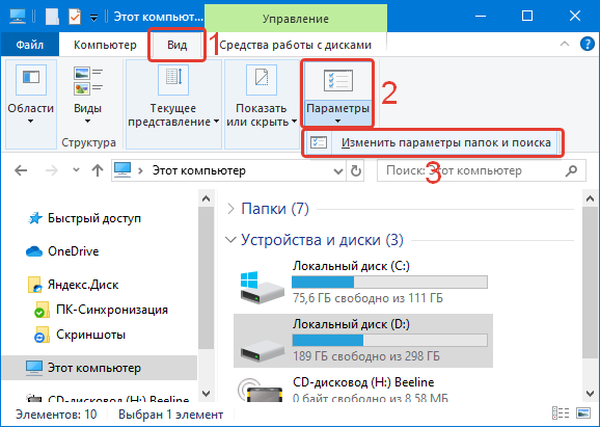
2. Na karcie „Widok” przewiń w dół, odznacz pole „Ukryj chroniony system ...” i ustaw znacznik na „Pokaż ukryty ...”.
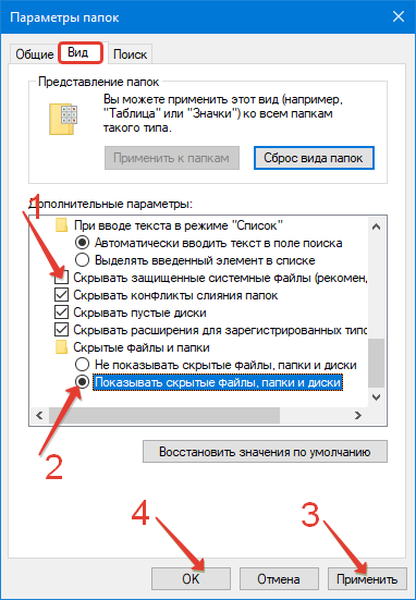
3. Kliknij „OK” i „Zastosuj”, a jeśli pojawi się okno ostrzegawcze, odpowiedz „tak”.
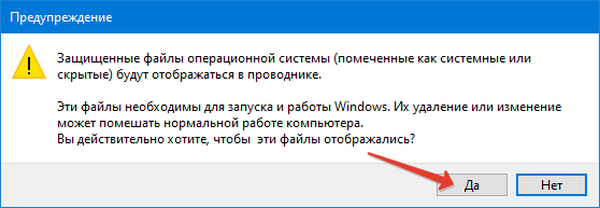
Teraz wzdłuż ścieżki C: \ Windows \ Installer pojawił się i otwiera folder o tej samej nazwie. Wewnątrz znajdują się pliki instalacyjne aplikacji i aktualizacji oraz różnorodne dane niezbędne do zainstalowania tych programów. Jeśli system operacyjny jest świeżo zainstalowany, rozmiar katalogu jest mniejszy niż 100 MB.
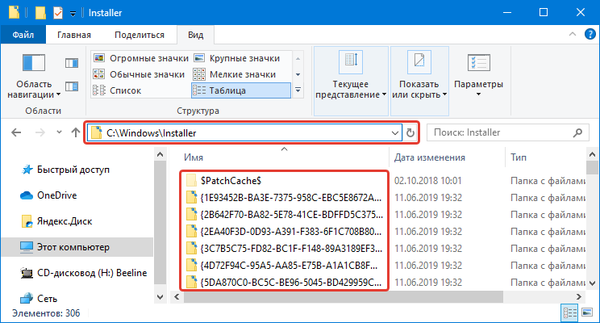
Podczas pracy komputera katalog jest zatkany, a dzieje się to szybciej, jeśli system Windows często pobiera aktualizacje. Podczas przeglądania właściwości może się okazać, że jego rozmiar to kilkadziesiąt gigabajtów. Rozsądne czyszczenie lub całkowite usunięcie.
Czy można usunąć?
Nie jest tylko uwzględniony w liczbie chronionych folderów systemowych, a nawet jest wykluczony z listy do czyszczenia za pomocą standardowych narzędzi systemu operacyjnego. Niektóre leżące w nim pliki są niezbędne do prawidłowego usunięcia, przywrócenia lub modyfikacji programów systemowych. Usuwanie takich plików jest obarczone błędami.
- Przykład: Microsoft Office jest zainstalowany w systemie Windows 10, ale używane są tylko Word i Excel. Aby ponownie zainstalować program PowerPoint, system uzyska dostęp do zawartości folderu instalatora; jeśli nie zostaną tam znalezione wymagane dane, instalacja będzie niemożliwa. Sytuację tę można potraktować inaczej, jeśli „biuro” jest w pełni zainstalowane, ale nawet w tym przypadku całkowite usunięcie katalogu może prowadzić do różnych problemów;
- Wniosek: nie należy całkowicie usuwać folderu instalatora. Maksymalnie możesz spróbować przenieść zawartość katalogu na dysk flash USB, na wypadek, gdybyś utworzył punkt przywracania i przetestował system operacyjny. W razie problemów możesz odzyskać wszystko.
Inetpub, co to jest folder systemu Windows 10
Windowsapps co to jest ten folder Windows 10
Jak czyścić za pomocą narzędzia PatchCleaner
Aby nie tworzyć problemów od zera, ręcznie usuwając dane, które są niepotrzebnie subiektywne, lepiej jest skorzystać z rozwiązania programowego innej firmy. Małe bezpłatne narzędzie PatchCleaner działa mądrze, określając, czego system operacyjny i jego komponenty potrzebują w „Instalatorze” i co można bezpiecznie zniszczyć.
Pole do standardowej instalacji i uruchomienia aplikacji w lewym górnym rogu okna wyświetla informacje o plikach:
- nadal używany - „nadal używany”, to znaczy nie można go usunąć;
- są wykluczone przez filtry - narzędzia wyłączone do przetwarzania przez filtry;
- są osierocone - „osierocone”, to znaczy niepotrzebne i można je bezpiecznie usunąć.
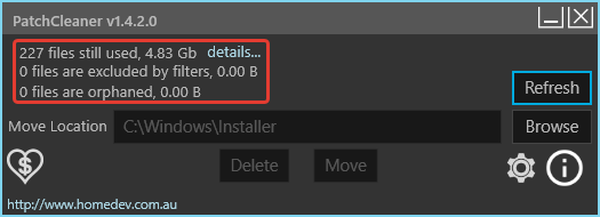
Przycisk szczegółów obok każdego elementu umożliwia sprawdzenie plików do usunięcia. Być może wśród nich okaże się konieczne dla użytkownika. Aby je wykluczyć, pod przyciskiem Przeglądaj znajduje się ikona koła zębatego, w którym w pustym polu należy wpisać nazwę programu, kliknąć przycisk „+”, a następnie „Zapisz”.
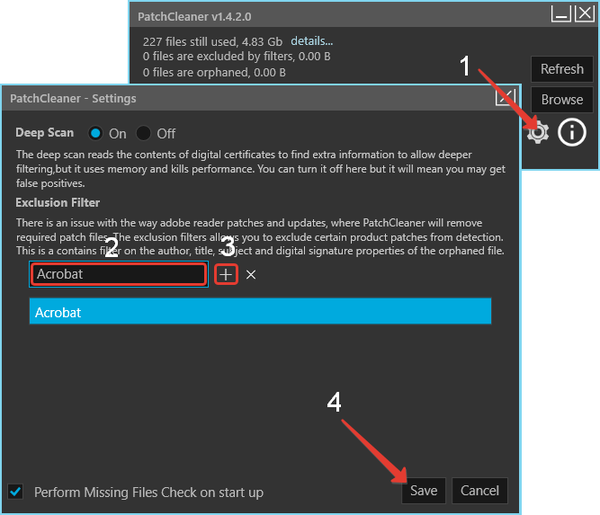
Po - Odśwież, aby zaktualizować wyniki skanowania. Niepotrzebne dane można usunąć (przycisk Usuń) lub przenieść (Przenieś), określając ścieżkę do przeniesienia (Przenieś lokalizację).
Jak przenieść na inny dysk za pomocą dowiązania symbolicznego
Jeśli miejsce na partycji systemowej jest na wagę złota, a obraz psuje obraz, to można przenieść go na inną partycję lub dysk twardy za pomocą dowiązania symbolicznego. Oznacza to, że sam katalog z całą zawartością będzie znajdować się w dowolnym miejscu, a system Windows i programy będą nadal znajdować go pod starym adresem.
Aby stworzyć taki schemat, potrzebujesz:
1. Skopiuj cały folder na inną partycję lub nośnik fizyczny, który ma stałe połączenie z działającym systemem.
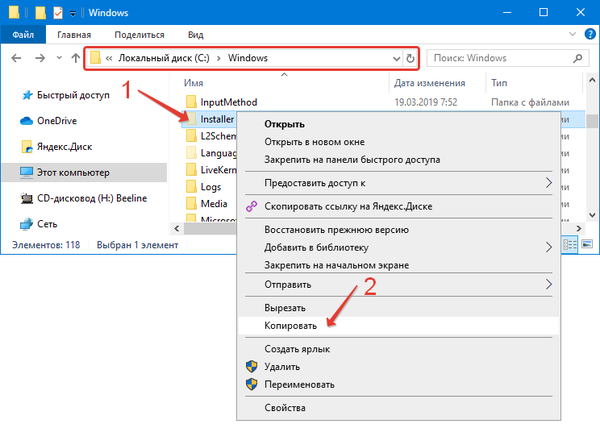
2. Przejdź do żądanej sekcji.
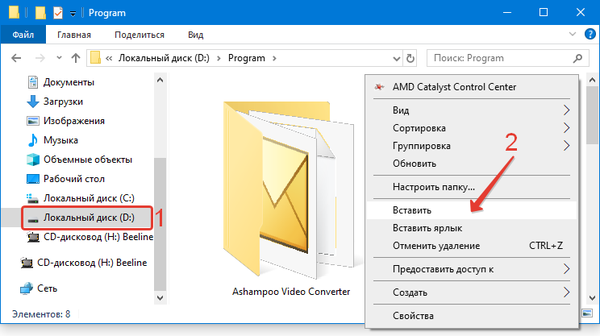
3. Usuń katalog pod adresem źródłowym:
C: \ Windows \ Installer
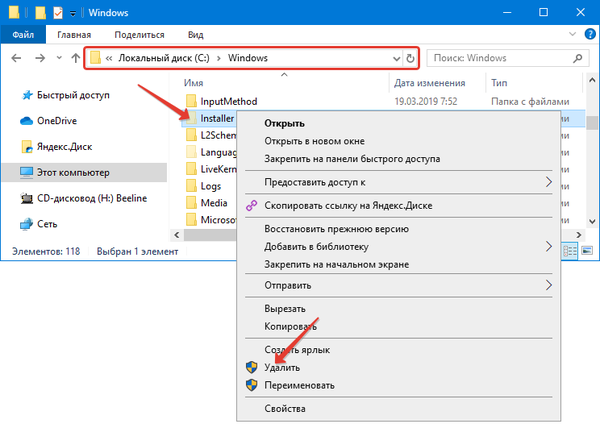
4. Uruchom wiersz poleceń jako administrator, używając kombinacji klawiszy Win + X i wybierz odpowiednią pozycję menu.
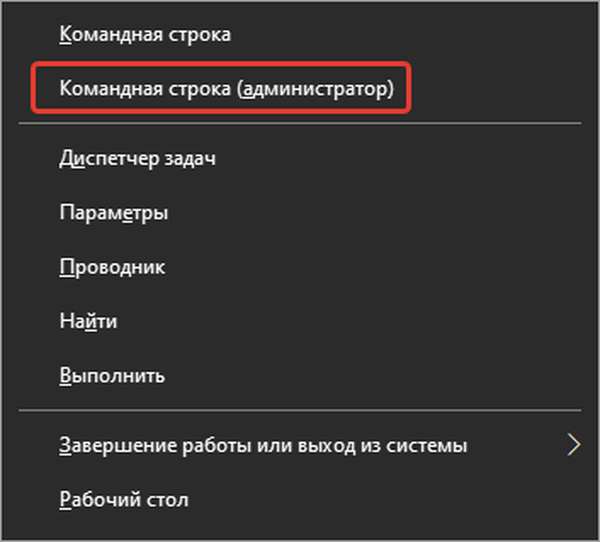
5. Wpisz polecenie:
mklink / j "c: \ windows \ installer" "d: \ Installer"
Gdzie d to litera dysku, na którą skopiowano folder w pierwszym kroku.
Teraz wracając do folderu Windows, możesz zobaczyć poprzednio usunięty folder, ale ze strzałką na ikonie wskazującą, że jest to tylko skrót prowadzący do prawdziwej lokalizacji. Ważne jest, aby pamiętać: właściwości etykiety będą wskazywać ciężar folderu i poprzedniego adresu - jest to normalne, w rzeczywistości jest to miejsce, w którym zostało skopiowane.











